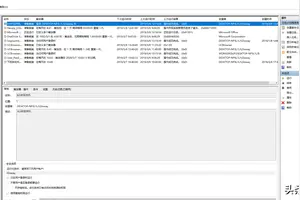1.怎么我安装的时候老出现下面图片中显示的内容,装不上虚拟打印机啊
如何安装和使用虚拟打印机 使用虚拟打印机为Wasatch SoftRIP软件用户增添了一种全新的打印方式,扩大了软件的应用范围,增加了打印输出方式,提高了打印品质和作业效率。
以下简单介绍一下虚拟打印机的安装和使用方法。 如何安装虚拟打印机 方法一:安装“Wasatch SoftRIP”虚拟打印机,目的有两个: 1. 添加新的 Windows系统打印机。
任何应用程序(例如:PhotoShop, Word, AutoCAD)都可以调用这个虚拟打印机。 2. 添加新的 Windows系统打印端口类型,名字叫“Wasatch Virtual Port”。
系统中的任何打印机都可以选用这种类型的端口。设置了这种类型打印端口的打印都会自动进入“Wasatch Virtual Port”指定的文件夹内。
具体步骤如下: 第一步,“安装Wasatch SoftRIP”虚拟打印机。在Wasatch SoftRIP应用程序光盘中找到一个名为“Wasatch Port Redirector”的文件夹,里面有一个 Setup.exe程序。
按照提示第一次运行这个安装程序会帮你在 Windows 的打印机和传真对话窗里生成一个叫“Wasatch SoftRIP”的虚拟打印机(这个过程的功能类似用Windows的“添加打印机”功能) 。然后,Windows系统需要重新启动。
第二步,添加“Wasatch Virtual Port”。重新运行“Wasatch Port Redirector”文件夹里的Setup.exe程序。
安装程序会提示你浏览选择一个文件夹,然后安装程序会自动把它设置定义为一个“Wasatch Virtual Port”。 Wasatch SoftRIP虚拟打印机是一个虚拟的PostScript打印机, 它可以被所有的Windows应用程序调用,生成PS 格式打印文件。
方法二:安装虚拟 PostScript 打印机,目的是为 Windows 系统添加虚拟的PostScript 打印机,使 Windows 系统中的任何应用程序(例如:PhotoShop, Word, AutoCAD)也都可以调用这个虚拟打印机生成PS 格式打印文件,内里可以同时包含矢量图和位图。具体安装步骤如下: 1. 运行 Windows添加打印机命令,选择:->本地打印机; 2. 为这个虚拟打印机添加端口(例如:LPT, USB等)。
如果你已经安装了Wasatch Virtual Port类型的打印端口,你现在就可以调用了; 3. 选择从磁盘安装驱动:浏览 SoftRIP 安装光盘的\PPDs\Win2000-XP\,找到”printer.inf”文件后确定; 4. 从左侧列表中选择 Wasatch(或者品牌),这时右侧就会有具体打印机名称的选项(如果你选择的不是Wasatch而是其它品牌打印机,这时你应注意选择一个“品牌名” for RIP 的项目); 5. 修改打印机名称(自己命名); 6. 按照提示继续,直到完成打印机添加。 方法三:添加Windows自带“Generic Text Only”打印机,目的是为了给 Wasatch SoftRIP设置选项中添加物理连接类型 (例如: USB 接口,打印到Wasatch Virtual Port,打印到文件,等等)。
具体步骤如下: 1. 运行 Windows添加打印机命令,按照提示选择:->本地打印机; 2. 你可以按照需要给这个打印机添加任何类型的端口(例如:USB)。但如果你要实现从Wasatch SoftRIP 软件自动打印到某个指定文件夹,你必须安装 Wasatch Virtual Port类型的打印端口,并且在此调用; 3. 从Windows左侧列表中选择Windows自带驱动选项“Generic” ,这时在右侧列表中选择“Generic/Text only”打印机; 4. 按照提示继续,直到完成打印机添加。
如何使用虚拟打印机 第一、如何在Windows打印机和传真对话窗中配置虚拟打印机。 配置虚拟打印机的方法同配置真实打印机一样,主要的常用配置项目包括: 1. 端口配置:右键单击需要配置的虚拟打印机,调出“属性”对话窗;点击“端口”选项卡后从列表中选取需要的端口。
(当然,你还可以进行“添加端口”、“删除端口” 、或“配置端口”等操作)。 a) 如果你要实现从软件直接打印到某个指定文件夹,而且你已经安装了 Wasatch Virtual Port类型的打印端口,你现在就应该在此调用。
b) 如果你只需要简单地打印到文件,你可以选择“File”端口类型。 2. 设置纸张大小/方向:右键单击需要配置的虚拟打印机,调出“属性”对话窗;选择“常规\打印首选项\布局\高级\;选择标准纸张尺寸,或者通过“PostScript 自定义页面大小”设置你需要的纸张尺寸;选择纸张方向(竖版或横版)。
第二、如何在Windows应用程序(如:PhotoShop, Word, AutoCAD)中调用虚拟打印机。 使用虚拟打印机的方法如同使用真实打印机一样。
简单的方法是: 1. 在应用程序中设置打印机时选择你需要的虚拟打印机(例如: Wasatch SoftRIP, “品牌”打印机 for RIP 等虚拟 PostScript打印机); 2. 点击进入打印机属性对话窗,并按照上述介绍的方法设置纸张大小/方向; 3. 进行应用程序所需的其他打印机配置; 4. 点击“确认”或“打印”键开始打印; 5. 虚拟打印机会生成PS 格式的打印文件,并将打印文件传送到指定的文件夹中。 第三、如何在Wasatch SoftRIP中调用虚拟打印机。
对于 Wasatch SoftRIP 软件来说,虚拟打印机实现了两种不同的功能: 功能一:虚拟打印机生成PS格式的打印文件,然后提供给Wasatch SoftRIP来处理。具体的方法和步骤是: 1. 通过Wasatch SoftRIP 主菜单的文件菜单下的“打开”命令调入虚拟PostScript打印。
转载请注明出处windows之家 » win10虚拟打印设置吗
 windows之家
windows之家